保存する |
動画をディスクに記録する |
ユーザーリストを使って整理した動画をまとめてDVDに保存します。

新しいディスクをパソコンの記録型DVDドライブ、または記録型ブルーレイドライブに入れる

保存したいユーザーリストを選ぶ
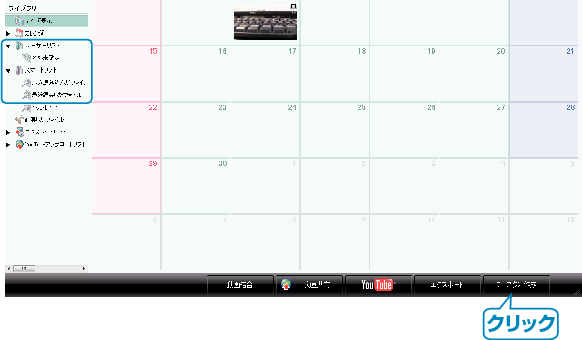

保存するディスクの種類を選ぶ
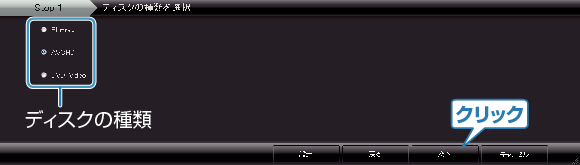
DVD-Videoを選択した場合は標準画質になります。

ファイルの選びかたを選ぶ
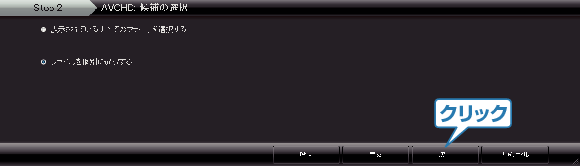
「表示されているすべてのファイルを選択する」を選んだ場合は、表示されている動画だけをディスクに保存します。
手順6に進んでください。
「ファイルを個別に選択する」を選んだ場合は、手順5に進んでください。

(「ファイルを個別に選択する」を選んだ場合)ディスクに保存したいファイルを順番に選ぶ
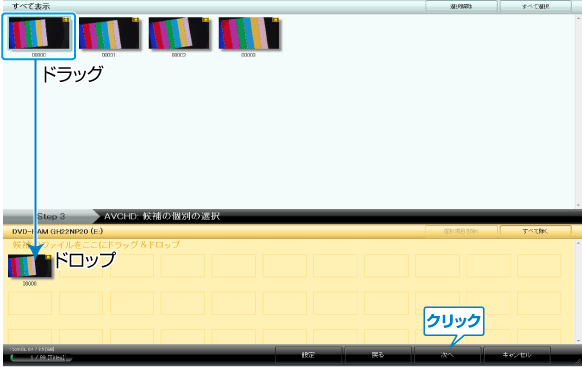
選び終わったら、「次へ」をクリックしてください。

ディスクのトップメニューを設定する
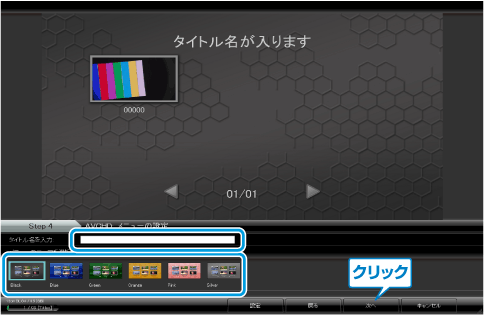
タイトル名とメニューの背景画を設定します。

ディスク作成を開始する

ディスク作成が終わったら、「OK」をクリックする
メモ
- 付属ソフト「Everio MediaBrowser」では、以下の種類のディスクを使用することができます。
お使いのディスクドライブで書き込み可能なディスクを使用してください。
DVD-R
DVD-R DL
DVD-RW
DVD+R
DVD+R DL
DVD+RW
BD - 付属ソフト「Everio MediaBrowser」では、以下の種類のフォーマットに対応しています。
DVD-Video
AVCHD
BD - 画質UXPで撮影した動画からAVCHDディスクをつくるときは、画質がXP相当に変更されます。このため、通常よりもディスク作成に時間がかかることがあります。
- ディスクを再生するときは、Everio MediaBrowser Playerを使います。詳しくは、Everio MediaBrowserのヘルプをご覧ください。
- Everio MediaBrowserのヘルプを見るには、Everio MediaBrowserのメニューバーから「ヘルプ」を選ぶか、F1ボタンを押してヘルプを表示します。
- 付属ソフト「Everio MediaBrowser」の操作などで困ったときは、「ピクセラ ユーザーサポートセンター」へご相談ください。
| 電話番号 |
|
|---|---|
| ホームページ |

 0120-727-231
0120-727-231